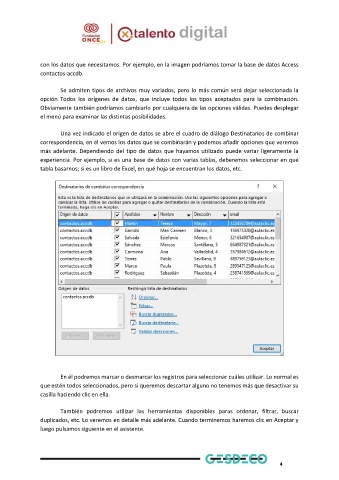Page 9 - Módulo 1 WORD AVANZADO
P. 9
con los datos que necesitamos. Por ejemplo, en la imagen podríamos tomar la base de datos Access
contactos-accdb.
Se admiten tipos de archivos muy variados, pero lo más común será dejar seleccionada la
opción Todos los orígenes de datos, que incluye todos los tipos aceptados para la combinación.
Obviamente también podríamos cambiarlo por cualquiera de las opciones válidas. Puedes desplegar
el menú para examinar las distintas posibilidades.
Una vez indicado el origen de datos se abre el cuadro de diálogo Destinatarios de combinar
correspondencia, en él vemos los datos que se combinarán y podemos añadir opciones que veremos
más adelante. Dependiendo del tipo de datos que hayamos utilizado puede variar ligeramente la
experiencia. Por ejemplo, si es una base de datos con varias tablas, deberemos seleccionar en qué
tabla basarnos; si es un libro de Excel, en qué hoja se encuentran los datos, etc.
En él podremos marcar o desmarcar los registros para seleccionar cuáles utilizar. Lo normal es
que estén todos seleccionados, pero si queremos descartar alguno no tenemos más que desactivar su
casilla haciendo clic en ella.
También podremos utilizar las herramientas disponibles paras ordenar, filtrar, buscar
duplicados, etc. Lo veremos en detalle más adelante. Cuando terminemos haremos clic en Aceptar y
luego pulsamos siguiente en el asistente.
4